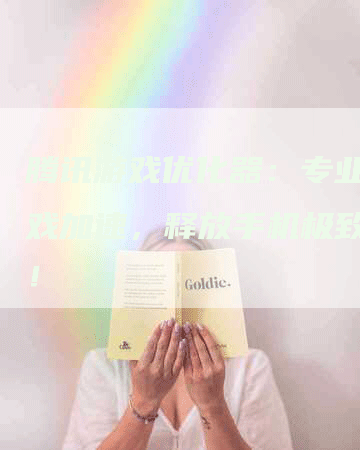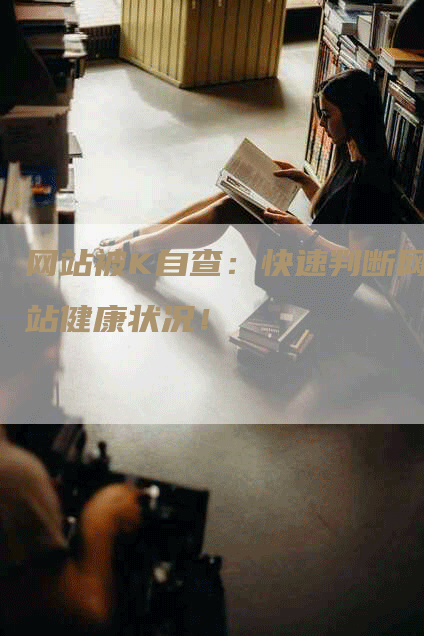一、Win10网络速度优化的背景
随着互联网的普及,网络已经成为人们生活中必不可少的一部分。然而,在使用Win10操作系统的电脑上,由于网络连接问题,可能会导致网速缓慢,影响工作和生活。为了解决这一问题,以下是Win10网络速度优化的最新指南。
二、Win10网络速度优化的步骤
1. 首先,检查网络连接是否正常。双击任务栏右下角的网络图标,查看网络连接状态。如果连接正常,则可以进入下一步。如果连接不正常,则需要查找原因并尝试修复。
2. 第二步是检查网络驱动程序是否有更新。可以在设备管理器中查看网络适配器的驱动程序,检查是否有更新版本。如果有,则需要及时更新。
3. 第三步是优化网络设置。在控制面板中,选择“网络和共享中心”,然后选择“更改适配器设置”。在这里,可以设置网络连接的优先级和DNS服务器地址,以提高网络速度。
4. 第四步是使用网络优化工具。有很多网络优化工具可以帮助优化Win10的网络速度,例如TCP Optimizer和NetAdapter Repair All in One。这些工具可以自动优化网络设置,提高网络速度。
三、Win10网络速度优化的注意事项
在进行Win10网络速度优化时,需要注意以下几点:
1. 首先,不要随意更改网络设置。如果不了解网络设置的含义和作用,最好不要轻易更改。
2. 第二,不要使用未经验证的网络优化工具。一些不良的网络优化工具可能会损坏计算机系统,导致网络连接问题更加严重。
3. 最后,定期更新网络驱动程序和操作系统。更新可以修复已知的网络连接问题,提高网络速度。
四、总结
Win10网络速度优化是解决网络连接问题的重要步骤。通过检查网络连接状态、更新驱动程序、优化网络设置和使用网络优化工具,可以提高网络速度,提高工作和生活效率。但是,在进行网络优化时,需要注意一些注意事项,以避免不必要的问题。
 网站排名优化网
网站排名优化网